win10设置倒计时的方法 win10怎么设置倒计时
更新时间:2023-07-10 09:32:52作者:zheng
我们可以在win10电脑中设置一个倒计时来让我们更好的规划时间,但是有些用户不知道该如何设置,今天小编就给大家带来win10设置倒计时的方法,操作很简单,跟着小编一起来操作吧。
具体方法:
1.开始菜单点击闹钟和时钟
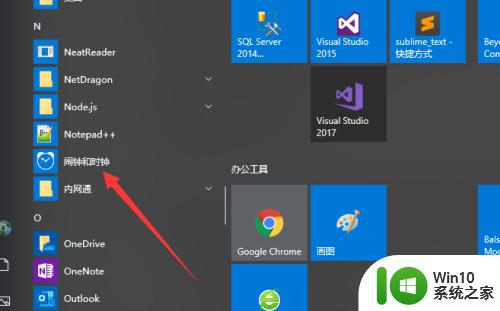
2.点击计时器
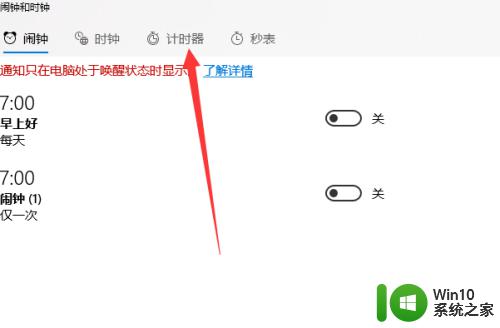
3.点击加号
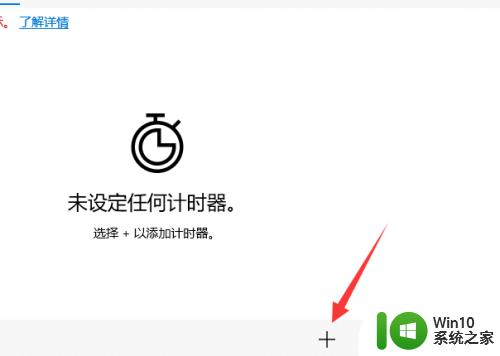
4.选择倒计时时长
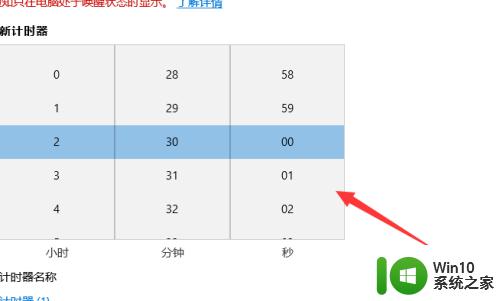
5.点击开始
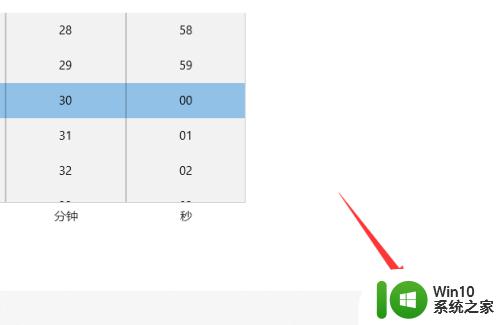
6.进入倒计时
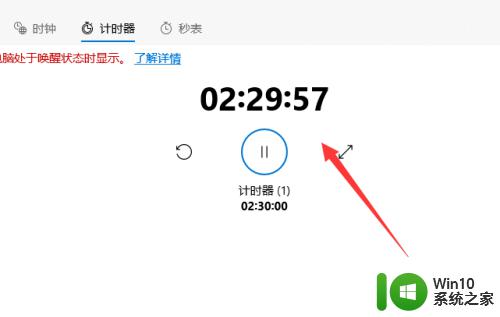
7.最后可以将其最大化
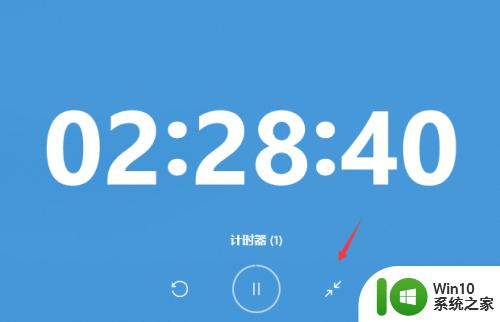
以上就是win10设置倒计时的方法的全部内容,如果有遇到这种情况,那么你就可以根据小编的操作来进行解决,非常的简单快速,一步到位。
win10设置倒计时的方法 win10怎么设置倒计时相关教程
- win10倒计时关机的设置方法 win10如何设置倒计时关机
- win10设置倒计时的方法 win10怎么打开倒计时功能
- win10在桌面创建倒计时的方法 win10桌面如何添加倒计时
- win10设置秒表计时器的方法 win10怎么设置一个计时器
- 定时关机命令win10任务计划设置方法 Windows 10定时关机计划任务设置步骤
- win10定时任务计划 win10 任务计划设置常见问题解答
- 让win10桌面显示倒三角图标的两种设置方法 Win10桌面任务栏右下角倒三角图标消失了怎么办
- win10电脑开机倒计时如何取消 用户选择操作系统的解决方案
- win10设置锁屏时间怎么设置 win10屏幕锁屏时间设置方法
- win10设置电脑唤醒密码方法 win10唤醒计算机时需要密码怎么设置
- win10设置定时熄灭屏幕的方法 win10怎么设置熄屏时间
- win10定时休眠屏幕的设置方法 win10怎么设置定时休眠
- 蜘蛛侠:暗影之网win10无法运行解决方法 蜘蛛侠暗影之网win10闪退解决方法
- win10玩只狼:影逝二度游戏卡顿什么原因 win10玩只狼:影逝二度游戏卡顿的处理方法 win10只狼影逝二度游戏卡顿解决方法
- 《极品飞车13:变速》win10无法启动解决方法 极品飞车13变速win10闪退解决方法
- win10桌面图标设置没有权限访问如何处理 Win10桌面图标权限访问被拒绝怎么办
win10系统教程推荐
- 1 蜘蛛侠:暗影之网win10无法运行解决方法 蜘蛛侠暗影之网win10闪退解决方法
- 2 win10桌面图标设置没有权限访问如何处理 Win10桌面图标权限访问被拒绝怎么办
- 3 win10关闭个人信息收集的最佳方法 如何在win10中关闭个人信息收集
- 4 英雄联盟win10无法初始化图像设备怎么办 英雄联盟win10启动黑屏怎么解决
- 5 win10需要来自system权限才能删除解决方法 Win10删除文件需要管理员权限解决方法
- 6 win10电脑查看激活密码的快捷方法 win10电脑激活密码查看方法
- 7 win10平板模式怎么切换电脑模式快捷键 win10平板模式如何切换至电脑模式
- 8 win10 usb无法识别鼠标无法操作如何修复 Win10 USB接口无法识别鼠标怎么办
- 9 笔记本电脑win10更新后开机黑屏很久才有画面如何修复 win10更新后笔记本电脑开机黑屏怎么办
- 10 电脑w10设备管理器里没有蓝牙怎么办 电脑w10蓝牙设备管理器找不到
win10系统推荐
- 1 番茄家园ghost win10 32位官方最新版下载v2023.12
- 2 萝卜家园ghost win10 32位安装稳定版下载v2023.12
- 3 电脑公司ghost win10 64位专业免激活版v2023.12
- 4 番茄家园ghost win10 32位旗舰破解版v2023.12
- 5 索尼笔记本ghost win10 64位原版正式版v2023.12
- 6 系统之家ghost win10 64位u盘家庭版v2023.12
- 7 电脑公司ghost win10 64位官方破解版v2023.12
- 8 系统之家windows10 64位原版安装版v2023.12
- 9 深度技术ghost win10 64位极速稳定版v2023.12
- 10 雨林木风ghost win10 64位专业旗舰版v2023.12